이름으로 파일 또는 폴더를 찾는 방법
-
파일 찾기를 여십시오.
파일 찾기는 찾기 대화 상자를 표시합니다. 파일 찾기는 찾기 대화 상자를 표시합니다.
-
찾기 대화 상자의 메뉴 항목의 안내자로서 다음 표를 사용하여 요청된 파일 또는 폴더를 찾을 수 있은 폴더를 선택하십시오.
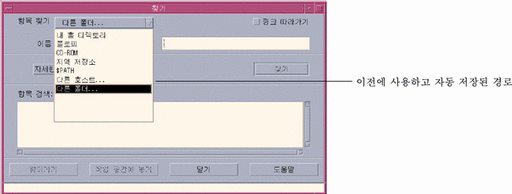
메뉴 항목 파일 찾기가 검색하는 장소 사용자 홈 디렉토리 사용자 홈 디렉토리(이 장에서는 $HOME이라고 표현함). 예를 들어, /home/fredj 플로피 디스크 드라이브의 내용 CD ROM CD ROM의 내용 지역 저장 이 워크스테이션의 모든 폴더 $PATH 워크스테이션 기본 경로 상의 모든 폴더 기타 호스트 다른 워크스테이션의 호스트 이름 지정 기타 폴더 이 워크스테이션의 다른 폴더 지정 폴더는 계층 구조로 배열됩니다("기본 파일 시스템 개념") 찾기 작업은 기본적으로 사용자가 지정하는 폴더와 폴더의 모든 하위 폴더를 검색합니다.
-
사용자의 검색 경로에서 개시되는 심볼릭 링크를 검색하려면, 링크 따르기 확인란을 선택하십시오.
정보 -링크된 폴더의 실제 위치가 많은 폴더의 최상위 레벨이면, 검색 시간이 오래 걸립니다.검색 작동을 시작하기 전에 폴더가 링크된 위치를 확인하십시오.
-
이름 선택기(Whose Name selector)의 적절한 옵션을 선택하여 검색 텍스트를 포함하거나, 같거나, 포함하지 않는 파일 이름의 검색 여부를 선택하십시오.
-
이름 선택기(Whose Name selector)와 같은 행에 있는 텍스트 상자에 찾고자 하는 파일 이름이나 폴더 이름의 전체 또는 부분을 입력하십시오.
주 -다음은 이름 선택기에서 "같음"을 선택할 때 적용됩니다.
파일 이름 또는 폴더 이름을 지정할 때, 별표(*) 및 물음표(?)와 같은 와일드카드 문자를 포함할 수 있습니다.는 (문자가 없는 경우를 포함하여) 모든 문자열에 대응하며, ?는 단일 문자에 대응합니다. 예를 들면 다음과 같습니다.
ba*- 문자열 ba로 시작하는 모든 이름에 해당합니다.
ba?-문자열 ba로 시작하고 세 문자로 된 모든 이름에 해당합니다.
*.dt-접미사 .dt로 끝나는 모든 이름에 해당합니다.
*.???-접미사가 세 문자로된 모든 이름에 해당합니다.
파일 이름 및 냉요은 find 명령이 허용하는 것과 같은 정규식을 사용하여 지정할 수 있습니다. 자세한 내용은
find설명서 페이지와grep매뉴얼 페이지를 참조하십시오.)
-
찾기를 누르십시오.
파일 관리자는 지정 폴더 및 해당 하위 폴더에서 지정 검색 기준에 대응하는 파일을 검색하기 시작합니다.찾은 대응 파일은 찾은 항목 목록에 나열됩니다.정지 버튼을 눌러 언제든지 검색을 정지할 수 있습니다.
정보 -너무 많은 객체를 찾아내면, 보다 자세한 기준을 지정하여 다시 검색할 수 있습니다.
-
(선택 사항) 목록의 객체로 가려면, 그것을 선택하고, 그 폴더를 보여주는 파일 관리자를 열기 위해 이동을 누르거나 작업 공간에 해당 아이콘을 표시하기 위해 작업 공간에 놓기를 누르십시오.
- © 2010, Oracle Corporation and/or its affiliates
